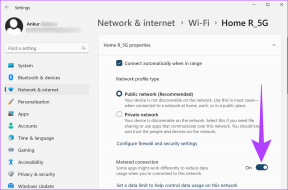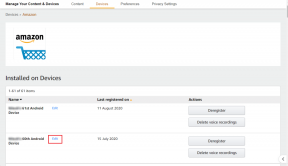Discord 履歴を確認する方法: アーカイブへの旅 – TechCult
その他 / / June 24, 2023
Discord 履歴へのアクセスは簡単なプロセスで、過去の会話や重要な情報を確認できます。 Discord の履歴を簡単に確認し、デジタル会話のビートを見逃さない方法をご覧ください。

目次
Discord履歴を確認する方法
Discord の広範な機能により、過去の会話ややり取りを調べるのは簡単です。 メッセージや添付ファイルの確認からサーバー ログへのアクセスまで、Discord 上の過去のイベントを見つけるのがかつてないほど簡単になりました。 その方法については読み続けてください。
自分の Discord サーバー履歴を見ることはできますか?
はい, Discordサーバーの履歴を確認できます。
Discord を使用すると、ユーザーはメッセージから直接、またはサーバーから古いメッセージを表示できます。 このセクションでは、Discord サーバーの履歴を確認するさまざまな方法を説明します。
方法 1: In: Channel コマンドを使用する
in: channel コマンドを使用すると、最も古いメッセージを表示できます。 これは、最も古いメッセージと最も関連性の高いメッセージをフィルタリングすることで、メッセージをスクロールする手間を省き、時間を節約する方法です。 in: channel コマンドを使用して Discord の履歴を確認するには、以下の手順に従ってください。
1. 開ける 不和 PC 上で次の場所に移動します。 サーバーまたはチャンネルl 自分の履歴を確認したい場所。
2. クリックしてください 検索ボックス 画面上部に表示されます。
3. 選択する で: チャンネル ドロップダウン リストからオプションを選択します。

4. チャンネルを選択してください すべてのメッセージが表示されます。

5. 最も古いメッセージ履歴を表示するには、 年.

これは、Discord の履歴を確認する最も簡単な方法です。 from: user オプションを使用すると、友人のメッセージ履歴を確認できます。
こちらもお読みください:Discordでチャンネルをロックする方法
方法 2: Discordmate 拡張機能を使用する
Chrome ブラウザを使用して Discord にアクセスするユーザーは、通常、ブラウザに Discordmate 拡張機能を追加します。 しかし、この拡張機能を使用すると、以下の手順に従って Discord サーバーの履歴を表示および確認できることを知ったら驚くでしょう。
1. を追加します。 Discordmate 拡張機能 Chromeブラウザに。
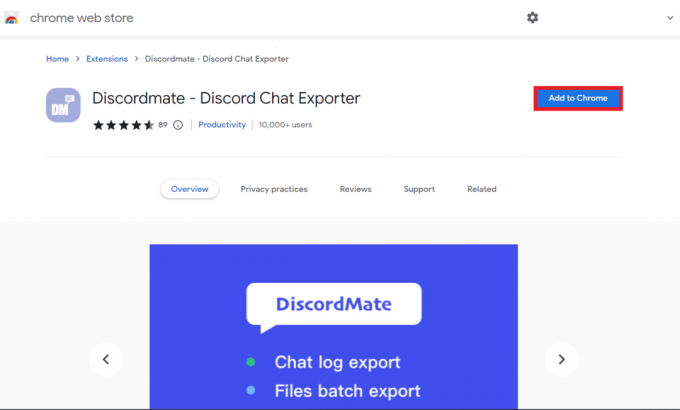
2. Discordを開いてから、 サーバーをクリックします Discordの履歴を見たい場所。

3. 拡張機能アイコンをクリックして選択します 不協和音。
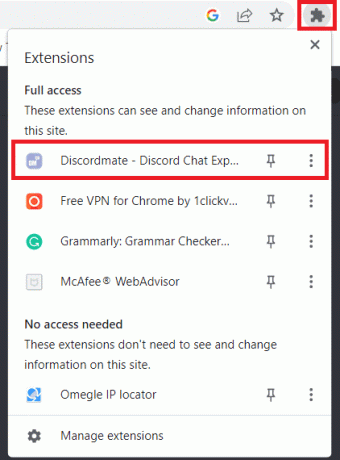
ノート: 拡張機能は、メッセージを受信または送信した開始日と終了日を要求します。
4. クリックしてください 検索バー 日付の入力が完了したら。 ダウンロードして表示できるメッセージの数が表示されます。
5. を選択 ファイル形式 Discordのチャット履歴を見たい場合。
ノート: この目的には、CSV 形式を選択することをお勧めします。
6. クリック 輸出 Discord のチャット履歴をダウンロードし、MS Excel を使用して表示します。
この方法を使用すると、特定の日付に従って Discord のチャット履歴を確認できます。 この方法は、Discord へのアクセスに Chrome ブラウザを使用している場合にのみ機能することに注意してください。
こちらもお読みください:離脱したDiscordサーバーを確認する方法
方法 3: Discord の履歴トラッカーを使用する
Discord 履歴トラッカーは非常に効果的で、最高の結果を提供します。 Discord の履歴トラッカーを使用するには、以下の手順に従います。
1. をインストールします Tampermonkey 拡張機能 ブラウザ上で。

2. 訪問 Discord履歴トラッカー そしてクリックしてください タンパーモンキー.
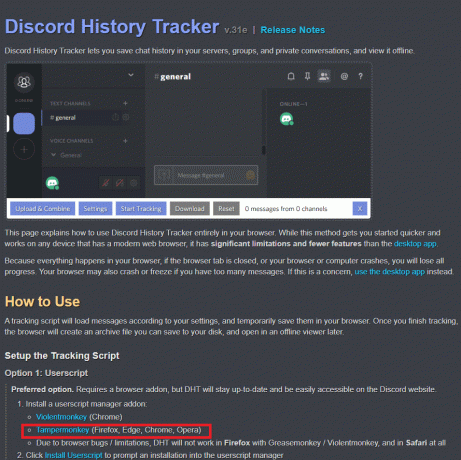
3. ブラウザでDiscordを開き、 DTHアイコン ページの上部に表示されます。
4. 今すぐクリックしてください 追跡を開始する Discord のすべてのメッセージを追跡します。
ノート: Discord では、追跡されているメッセージが画面の下部に表示されます。
5. クリックしてください ダウンロード 履歴をダウンロードするオプション .txt 形式。
6. ここをクリックしてください ファイルをロードする オプションを選択してダウンロードしたファイルを選択すると、Discord のチャット履歴が表示されます。
こちらもお読みください:Discordのプロフィールを表示する方法
日付、タイミング、送信者、ユーザー名など、チャットに関連するさまざまな情報を確認できるようになりました。 ダウンロードしたファイルはデバイスに保存されないことに注意してください。 したがって、Discord 履歴を再度表示したい場合は、ファイルを再度ロードする必要があります。
私たちのガイドがあなたのお役に立てば幸いです Discordサーバーの履歴を確認する. 特定の会話に興味がある場合でも、過去のイベントを調査する必要がある場合でも、Discord は以前のメッセージ、添付ファイル、サーバー ログにアクセスして確認するためのツールを提供します。 下のコメントセクションに質問を書き込んでください。
ヘンリーは、複雑なテクノロジーのトピックを日常の読者がアクセスできるようにすることに情熱を持っている、経験豊富なテクノロジー ライターです。 テクノロジー業界で 10 年以上の経験を持つヘンリーは、読者にとって信頼できる情報源となっています。